iPhoneに、他の人に見られたくない機密性の高い写真がありますか? iPhoneで写真をロックする方法は次のとおりです。
詮索好きな目からiPhoneの写真をロックしますか? おそらくあなたは誰かにあなたの電話を貸し、彼らはすぐにあなたの写真をスワイプし始めます。 誰かに見せたくないプライベートな写真を撮ることができます。
幸い、iPhoneのNotesアプリを使用して写真をロックダウンできます。 はい、信じられないかもしれませんが、iPhoneのNotesアプリを使用して写真をロックダウンできます。
このガイドでは、iPhoneで写真をロックして、使用する人に電話を渡すときにプライバシーを確保する方法を説明します。
iPhoneの隠し写真のしくみ
iOS 14以降、写真アプリで写真フォルダーを非表示にできます。 写真を見ながら共有ボタンを押すと、それを非表示にするオプションが表示されます。
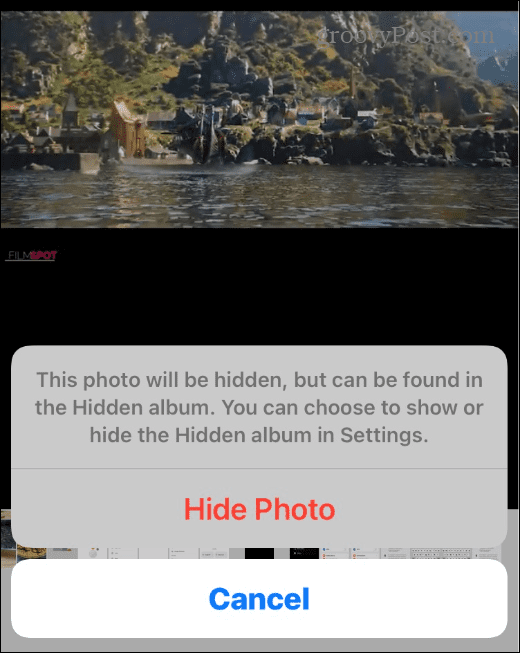
残念ながら、非表示の写真はパスワードでロックされません。 代わりに、いつでもサードパーティのアプリを使用して写真をロックできますが、Notesアプリを使用して携帯電話内からロックすることもできます。
iPhoneで写真をロックする方法
iOS 9.3以降を実行しているすべてのiPhoneおよびiPadには、Notesアプリがインストールされています。 最初に行う必要があるのは、写真をメモに挿入し、パスワードの後ろにロックすることです。
iPhoneでパスワードを使用して写真をロックするには:
- ロックする写真がまだパスワードになっていない場合は、パスワードの後ろに移動します。
- Notesアプリを開き、新しいものをタップします メモアイコン 新しいメモを作成します。

- 写真に注目されないテキストを入力します。 これは、ロックされた後にメモのリストに表示されることに注意してください。

- をタップします 写真を追加 画面下部のキーボードのすぐ上にあるアイコン。
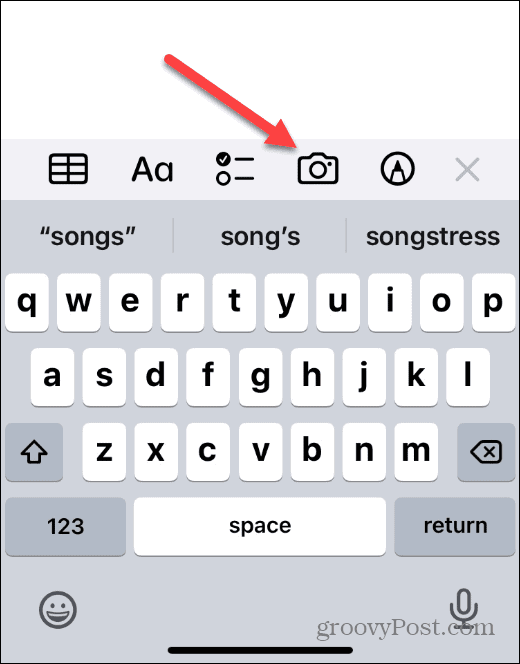
- を押すと 写真を追加 ボタンをクリックすると、メニューが表示されます—タップ 写真またはビデオを選択してください。

- 次に、追加する各写真のサムネイルをタップします。 終了したら、をタップします 追加 右上隅のボタン。

- 選択した写真がNoteアプリファイルに挿入されます。
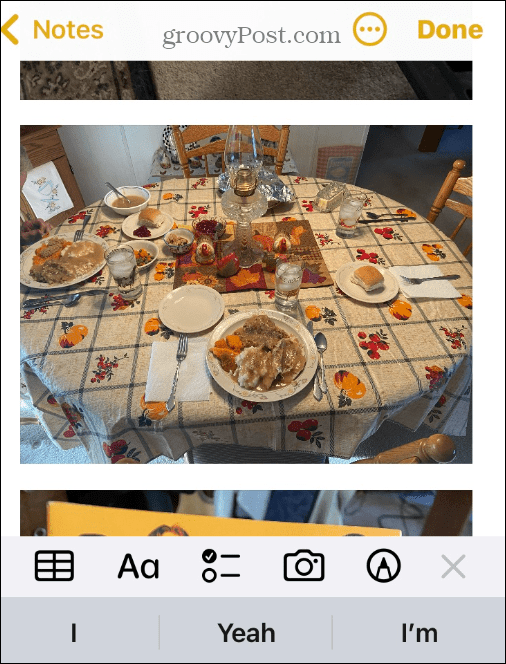
- メモの写真をロックするには、 3つのドットのアイコン 右上隅にあります。

- これにより、さまざまなオプションのメニューが表示されます。 をタップしたい ロック ボタン。

- パスワードを2回入力し、必要に応じてヒントを入力してください。 他の誰かが簡単に推測できるものではないことを確認してください。
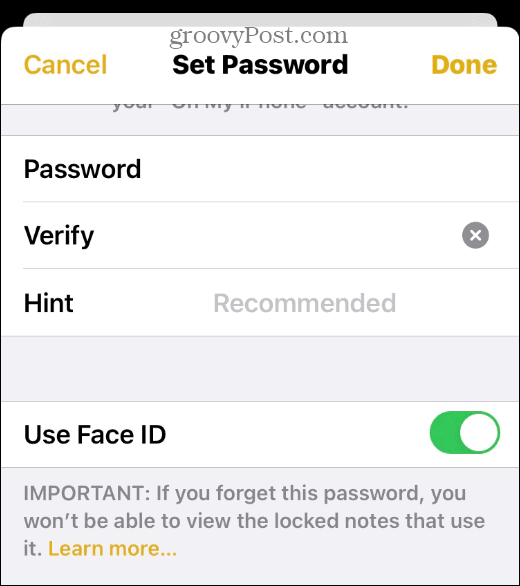
ロックされたすべてのメモを表示するには、このパスワードを使用する必要があります。 忘れてしまうものは入れないでください。 あなたはオンに切り替えることができます FaceIDを使用する 最新のiPhoneをお持ちの場合は切り替えてください。 また、メモがiCloudに同期している場合でも、パスワードで保護されます。
iPhoneで写真をロックする
パスワードを設定するか、Face IDを使用すると、写真をロックできます。
ロックされたアプリを管理するには、次の手順を実行します。
- 右上隅にあるロックアイコンをタップします。
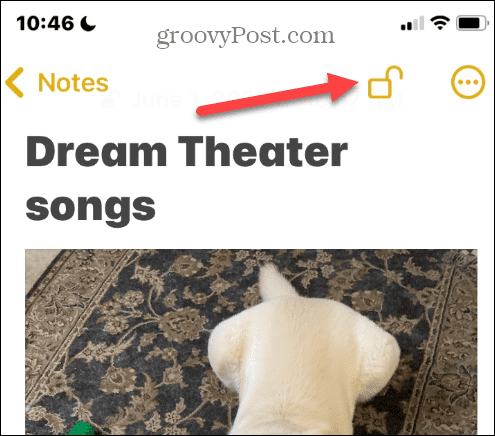
- 誰かがあなたの電話でメモのロックを解除しようとすると、ロックされているというメッセージが表示されます。

- 設定した場合 FaceID メモ(写真)のロックを解除するには、使用することを確認するメッセージが表示されます。 タップ わかった。

- このアプリは、パスワードを作成した場合でも、パスワードを忘れないように通知するメッセージも提供します。 FaceID 有効になっています。

- Face IDを使用しなかった場合は、写真を表示するためにパスワードを入力する必要があります。 入力に成功すると、写真を表示できるようになります。
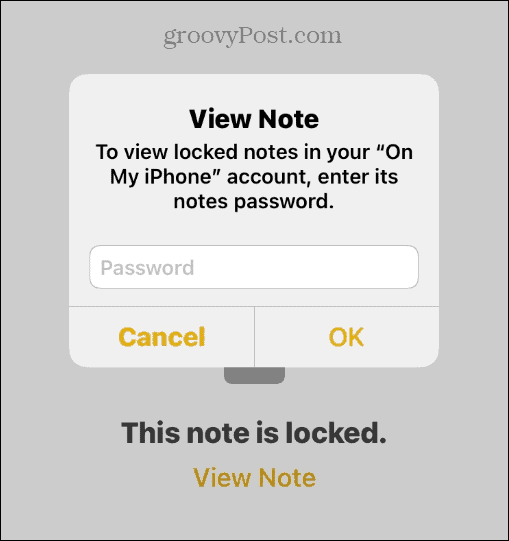
- 機密性の高い写真がロックされたので、 写真アプリ ロックした写真を削除します ノートアプリ。
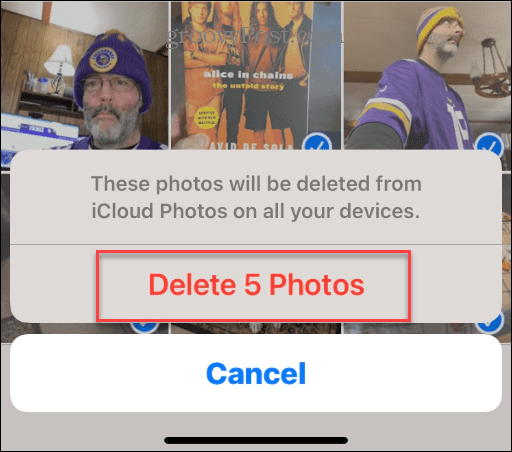
- また、 最近削除されました のフォルダ 写真 そこにある写真を削除します。
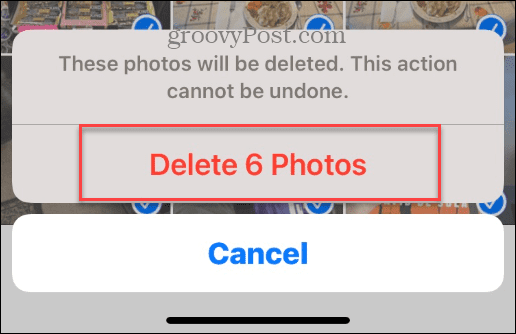
機密性の高い写真を新しいメモに追加してロックするときは、写真がに表示されることを忘れないでください。 写真 アプリと 最近削除されました。 写真を本当にロックしたい場合は、これを覚えておくことが重要です。
iPhoneで写真をロックする
Notesアプリを使用して写真をロックすることは、役立つトリックです。 写真でメモをロックすると、暗号化されます。 これにより、友達が恥ずかしい写真を見ることなく、友達に電話を渡すことができます。
もちろん、暗号化は完全ではなく、決心したハッカーがロックされた写真を見るために侵入する可能性がありますが、それはまれな状況です。 写真をNotesアプリにロックしておくのは賢い方法であり、平均的な人は写真を見つけることができません。
iPhoneで写真を撮るのが好きなら、iPhoneで長時間露光の写真を撮る方法をチェックしてください。 また、iPhoneやiPadで削除された写真を復元することにも興味があるかもしれません。

The post iPhoneで写真をロックする方法 appeared first on Gamingsym Japan.
